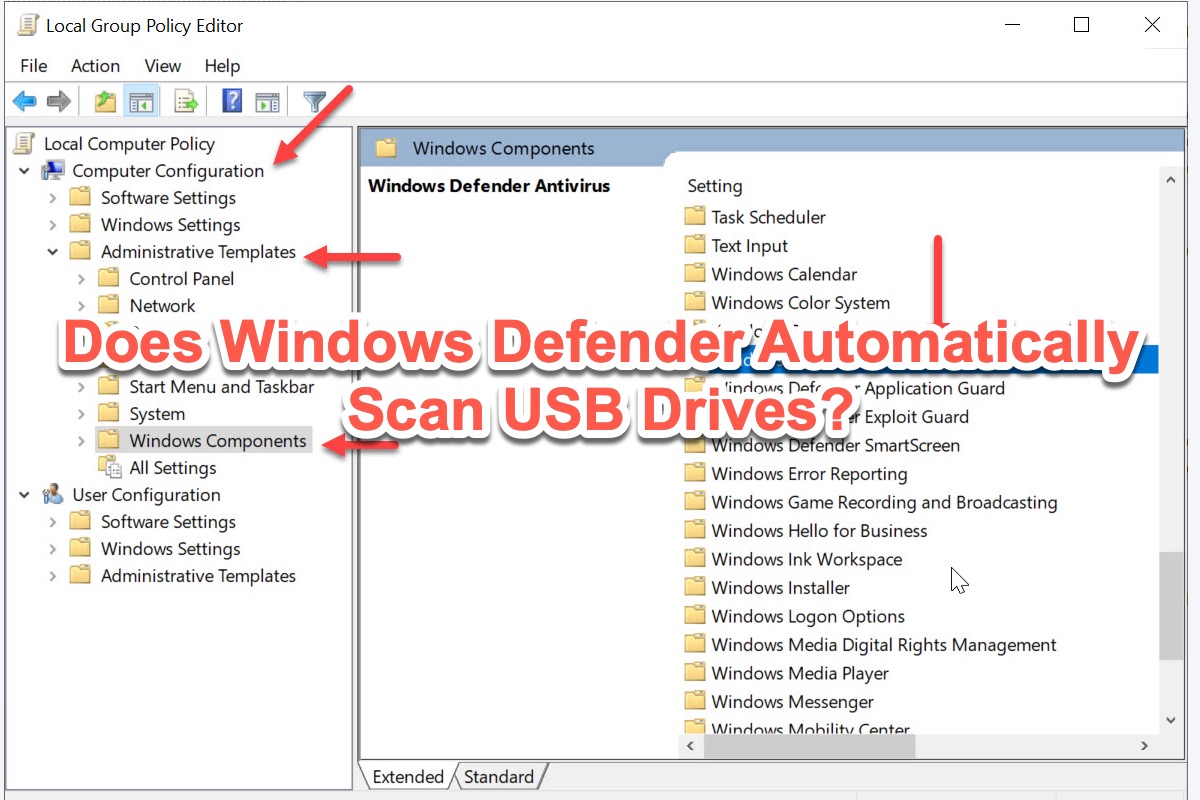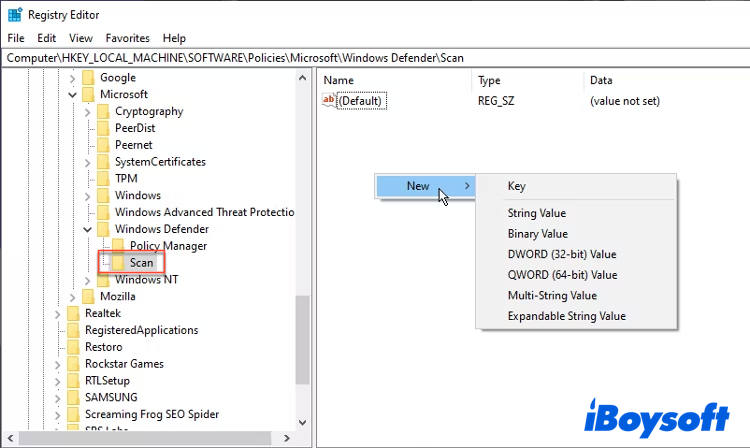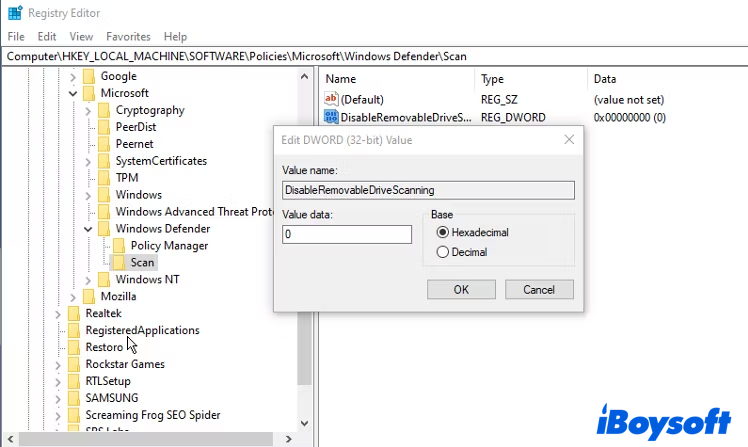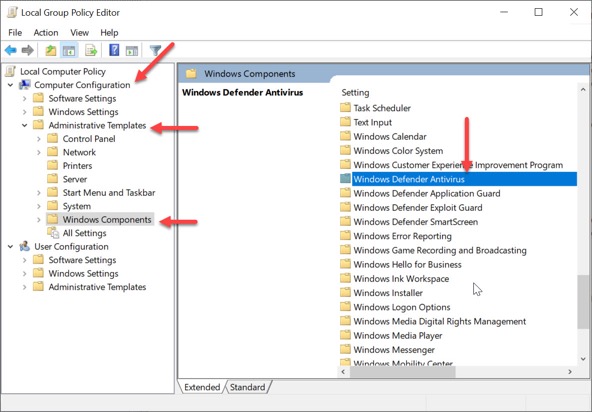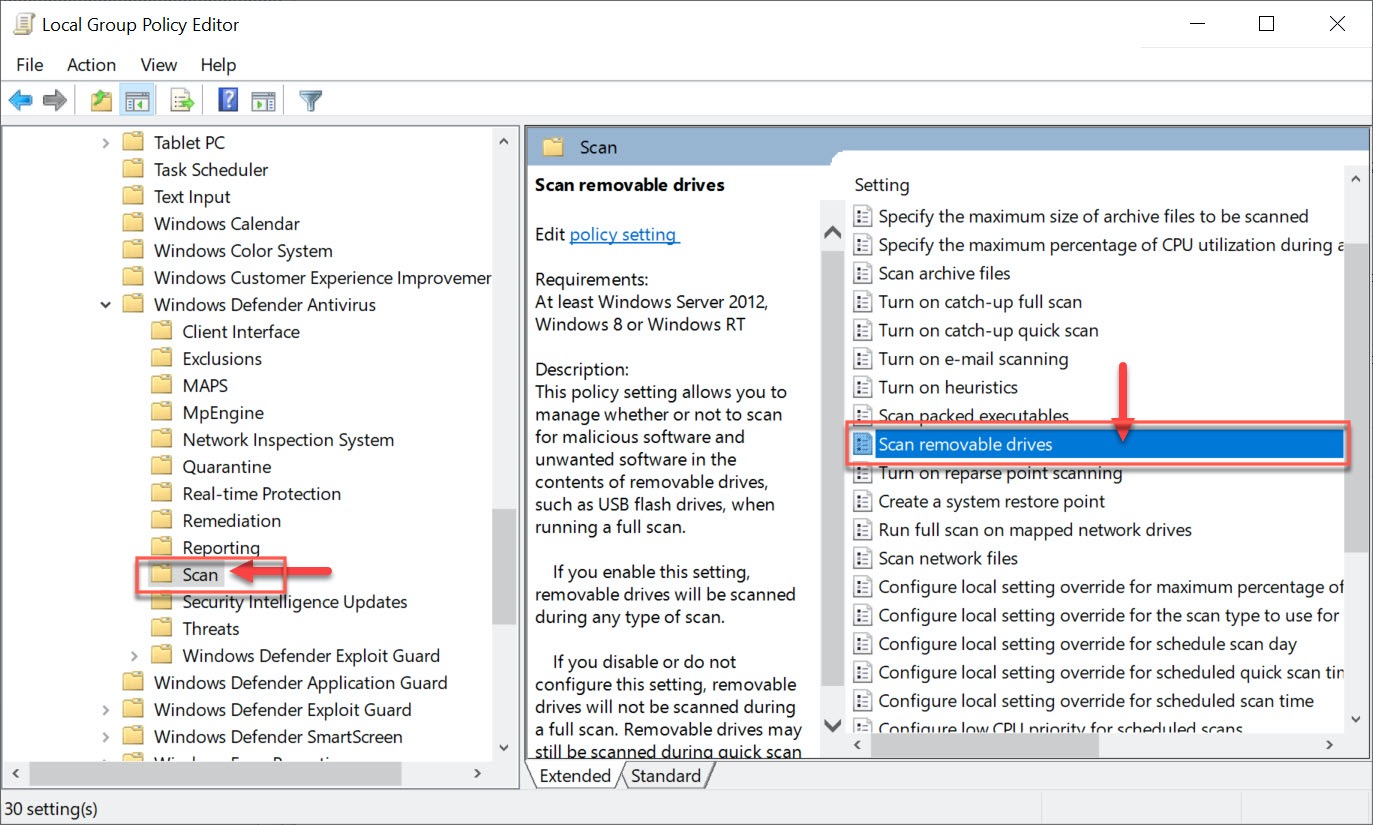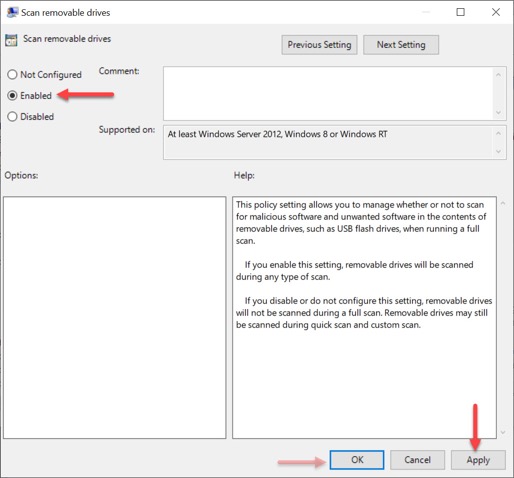Apakah Windows Defender secara otomatis memindai drive USB?
Cara: Memindai USB Flash Drive dengan Windows Defender (secara otomatis)
Ringkasan:
Windows Defender mampu melindungi USB flash drive Anda dari virus. Secara default, Windows Defender akan memindai perangkat USB apa pun yang dicolokkan ke komputer Anda. Fitur ini dapat berguna dalam mencegah malware menyebar melalui USB flash drive. Namun, pemindaian otomatis drive USB dinonaktifkan dalam pengaturan default. Untuk mengaktifkan fitur ini, Anda dapat mengikuti langkah -langkah di bawah ini:
- Buka Editor Kebijakan Grup Lokal dengan mengetik “Gpedit.MSC “Dalam dialog Run (Key Windows + R).
- Perluas direktori konfigurasi komputer dan navigasikan ke template administratif> komponen windows> antivirus bek windows.
- Temukan folder pemindaian dan klik dua kali pada pengaturan “scan lepas”.
- Aktifkan pengaturan dengan mengklik tombol “aktifkan”.
- Klik Terapkan dan kemudian ok.
Setelah Anda mengaktifkan pengaturan ini, Windows Defender akan secara otomatis memindai drive flash USB yang dimasukkan ke dalam komputer Anda. Ini dapat membantu melindungi sistem Anda dari ancaman potensial yang ada di USB Drive.
Poin -Poin Kunci:
- Windows Defender dapat memindai flash drive untuk virus.
- Pemindaian otomatis drive USB dinonaktifkan secara default di Windows Defender.
- Anda dapat mengaktifkan pemindaian otomatis dengan memodifikasi pengaturan kebijakan grup.
- Buka Editor Kebijakan Grup Lokal dengan mengetik “Gpedit.MSC “Dalam dialog Run.
- Arahkan ke Templat Administratif> Komponen Windows> Windows Defender Antivirus.
- Aktifkan Pengaturan “Pindai yang Dapat Dihapus”.
- Windows Defender sekarang akan secara otomatis memindai flash drive USB.
Pertanyaan:
- Apakah Windows Defender Protect dari virus di USB flash drive?
- Akankah Windows Defender Block Terinfeksi Perangkat USB secara default?
- Bagaimana cara mengaktifkan pemindaian otomatis drive USB di Windows Defender?
- Apakah Windows Defender memindai semua file di drive USB?
- Dapatkah Windows Defender Scan Network Share?
- Mengapa pemindaian otomatis drive USB dinonaktifkan secara default di Windows Defender?
- Berapa lama waktu yang dibutuhkan Windows Defender untuk memindai USB Flash Drive?
- Dapatkah saya memindai flash drive dengan windows bek windows secara manual?
- Apakah Windows cukup bek untuk melindungi sistem saya dari virus USB flash drive?
- Dapatkah saya menggunakan perangkat lunak antivirus pihak ketiga dengan Windows Defender?
- Dapatkah Windows Defender Menghapus Virus dari USB Flash Drive yang Terinfeksi?
- Apa yang harus saya lakukan jika Windows Defender tidak mendeteksi virus pada USB flash drive?
- Dapatkah saya menggunakan Windows Defender pada versi Windows yang lebih lama?
- Apakah ada perangkat lunak antivirus alternatif untuk melindungi USB flash drive?
- Dapatkah saya menonaktifkan pemindaian otomatis drive USB di Windows Defender?
Windows Defender mampu melindungi USB flash drive Anda dari virus. Namun, pemindaian otomatis drive USB dinonaktifkan secara default di Windows Defender.
Windows Defender tidak akan secara otomatis memblokir perangkat USB yang terinfeksi secara default. Namun, Anda dapat mengaktifkan pemindaian otomatis drive USB dalam pengaturan kebijakan grup untuk melindungi sistem Anda dari ancaman potensial.
Untuk mengaktifkan pemindaian otomatis drive USB di Windows Defender, Anda dapat membuka Editor Kebijakan Grup Lokal dengan mengetik “Gpedit.MSC “Dalam dialog run dan navigasikan ke templat administratif> komponen windows> windows befender antivirus. Kemudian, aktifkan pengaturan “pemindaian drive yang dapat dilepas”.
Jika perlindungan waktu nyata dihidupkan di Windows Defender, itu akan memindai semua file pada drive USB sebelum diakses dan dieksekusi. Ini termasuk file di media yang dapat dilepas yang dipasang, seperti drive USB.
Jika perangkat yang melakukan pemindaian memiliki perlindungan waktu nyata atau perlindungan on-akses, pemindaian Windows Defender juga akan mencakup saham jaringan.
Alasan pemindaian otomatis drive USB dinonaktifkan secara default di Windows Defender tidak jelas. Mungkin memberi pengguna kebebasan untuk memilih kapan melakukan pemindaian, karena dapat memakan waktu dan mempengaruhi kinerja sistem.
Waktu yang dibutuhkan Windows Defender untuk memindai USB flash drive dapat bervariasi tergantung pada ukuran dan isi drive. Drive yang lebih besar dengan lebih banyak file mungkin membutuhkan waktu lebih lama untuk memindai. Namun, fitur pemindaian otomatis akan memindai drive di latar belakang tanpa mengganggu alur kerja Anda.
Ya, Anda dapat memindai flash drive dengan Windows Defender secara manual. Klik kanan pada drive di File Explorer dan pilih opsi “Pindai dengan Windows Defender”. Ini akan memulai pemindaian drive untuk setiap ancaman potensial.
Sementara Windows Defender memberikan perlindungan dasar terhadap virus USB Flash Drive, selalu disarankan untuk memiliki lapisan keamanan tambahan di tempatnya. Pertimbangkan untuk menggunakan perangkat lunak antivirus yang memiliki reputasi baik dan mempraktikkan kebiasaan menjelajah yang aman untuk lebih meningkatkan perlindungan sistem Anda.
Ya, Anda dapat menggunakan perangkat lunak antivirus pihak ketiga bersama Windows Defender. Namun, penting untuk memastikan bahwa hanya satu program antivirus yang aktif berjalan secara real-time untuk menghindari konflik dan masalah kinerja.
Ya, Windows Defender mampu menghapus virus dari USB flash drive yang terinfeksi. Jika ancaman terdeteksi selama pemindaian otomatis atau pemindaian manual, Windows Defender akan meminta Anda untuk mengambil tindakan yang tepat untuk menghapus virus.
Jika Windows Defender tidak mendeteksi virus pada USB flash drive, disarankan untuk melakukan pemindaian sistem penuh dengan Windows Defender atau menggunakan program antivirus tambahan untuk memastikan keamanan sistem Anda.
Windows Defender tersedia pada versi Windows yang lebih lama, tetapi kemampuannya mungkin bervariasi. Disarankan untuk menjaga agar sistem operasi Anda tetap up to date untuk mendapatkan manfaat dari fitur keamanan terbaru yang disediakan oleh Windows Defender.
Ya, ada beberapa opsi perangkat lunak antivirus alternatif yang tersedia untuk melindungi USB flash drive. Beberapa pilihan populer termasuk Avast, Bitdefender, Norton, dan McAfee. Penting untuk memilih program antivirus terkemuka dan membuatnya tetap diperbarui secara teratur.
Ya, Anda memiliki opsi untuk menonaktifkan pemindaian otomatis drive USB di Windows Defender. Namun, sangat disarankan untuk menjaga fitur ini diaktifkan untuk memastikan keamanan sistem Anda terhadap ancaman potensial.
Cara: Memindai USB Flash Drive dengan Windows Defender (secara otomatis)
Oleh karena itu, melakukan pekerjaan pemulihan data sangat diperlukan. Perangkat lunak pemulihan data iBoySoft sangat disarankan karena dirancang dengan keterampilan pemindaian disk canggih dan algoritma pemulihan data. Anda dapat menerapkannya untuk memulihkan file yang dihapus, hilang, menghilang, dan hilang dari drive yang tidak dapat dibaca, rusak, diformat, dan gagal dengan mudah.
Apakah Windows Defender Protect dari virus di USB flash drive
Topik ini tampaknya tidak dijelaskan oleh Microsoft. Setidaknya saya tidak dapat menemukan informasi apa pun. Saya menggunakan Windows 10 dengan pengaturan default di Defender. Pertanyaan saya adalah: ketika saya memasukkan perangkat USB yang terinfeksi ke PC saya (opsi Autorun adalah “ON”) akan memblokirnya secara default? Windows jelas berfokus pada pelindung browser tepi tetapi akan bekerja juga untuk perangkat USB? PS: Ini bukan tentang memungkinkan pemindaian otomatis USB setelah dicolokkan.
- Windows 10
- Flash disk
- Windows-Defender
151k 77 77 Lencana Emas 347 347 Lencana Perak 387 387 Lencana Perunggu
Ditanya 24 Okt 2020 pukul 16:54
Alexandrawil Alexandrawil
21 1 1 Lencana Perak 2 2 Lencana Perunggu
Windows 10 Defender Menggunakan Pengaturan Default akan memindai tombol USB yang dimasukkan ke dalam komputer.
24 Okt 2020 pukul 17:02
Untuk menjadi jelas. Dengan “dimasukkan ke” berarti memasang kunci USB. Saya telah melihat WD menanyai perangkat lunak lama pada beberapa kunci lama saya.
24 Okt 2020 jam 17:10
29 Okt 2020 jam 8:22
2 Jawaban 2
Menurut dokumentasi menggunakan pengaturan default akan memindai USB secara otomatis.
Konfigurasikan Opsi Pemindaian Antivirus Bek Microsoft menunjukkan bahwa pengaturan default untuk drive yang dapat dilepas selama pemindaian penuh hanya dinonaktifkan yang berarti defaultnya adalah memindai drive USB USB.
Itu berlanjut untuk mengatakan (penekanan saya):
Catatan
Jika perlindungan waktu nyata dihidupkan, file dipindai sebelum diakses dan dieksekusi. Lingkup pemindaian termasuk Semua file, termasuk file di media yang dapat dilepas, seperti drive USB. Jika perangkat yang melakukan pemindaian memiliki perlindungan waktu nyata atau perlindungan on-akses, pemindaian juga akan mencakup saham jaringan.
Dijawab 24 Okt 2020 jam 17:57
2.638 2 2 Lencana Emas 17 17 Lencana Perak 19 19 Lencana Perunggu
Saya telah menggunakan Windows 10 dan Windows Defender selama 5 tahun sekarang.
Windows Defender (seperti aplikasi anti virus bagus lainnya) akan memindai kunci USB yang dimasukkan (dicolokkan) dan periksa dan periksa.
Saya memiliki perangkat lunak lama dengan teknologi jaringan lama pada kunci USB lama. Windows Defender tentu mengambil dan menantang perangkat lunak sebagai virus (tidak benar -benar tetapi hal -hal lama sangat ditandai).
Pastikan perlindungan waktu nyata aktif (hati -hati memiliki beberapa aplikasi AV)
Buka Editor Kebijakan Grup Lokal. Untuk melakukan ini:
Di kotak pencarian Windows 10 Taskbar, ketik Gpedit.
Di bawah pertandingan terbaik, klik Edit Kebijakan Grup untuk meluncurkan Editor Kebijakan Grup Lokal.
Di panel kiri Editor Kebijakan Grup Lokal, Perluas Konfigurasi Pohon ke Komputer> Templat Administratif> Komponen Windows Microsoft Defender Antivirus.
Konfigurasikan Pengaturan Kebijakan Perlindungan Real-Time Microsoft Defender Antivirus. Untuk melakukan ini: Di panel Detail Antivirus Microsoft Defender, klik dua kali perlindungan waktu nyata. Atau, dari pohon antivirus bek Microsoft di panel kiri, klik perlindungan waktu nyata.
Cara: Memindai USB Flash Drive dengan Windows Defender (secara otomatis)
Selalu yang terbaik untuk memindai USB flash drive sebelum menggunakannya.
Tahukah Anda Windows Defender dapat dikonfigurasi untuk memindai tongkat USB secara otomatis saat itu dicolokkan? Di bawah ini adalah langkah -langkah untuk mengonfigurasi Microsoft Windows untuk secara otomatis memindai drive USB ↓.
Windows Defender tidak dikonfigurasi untuk pemindaian otomatis saat sistem operasi diinstal. Tidak yakin mengapa, karena malware menyebar melalui memori flash USB adalah salah satu masalah teknologi yang lebih produktif saat itu. Satu -satunya tebakan kami adalah Microsoft memberi kami kehendak gratis untuk membuat keputusan sendiri, pemindaian membutuhkan waktu dan mengapa tidak membiarkan pengguna memilih ketika ini selesai.
Tutorial ini akan memakan waktu sekitar tiga menit untuk menyiapkan. Saya sarankan membaca sisa artikel ini dan ketika selesai, kembali dan lakukan beberapa langkah yang diperlukan untuk membuat pemindaian windows bek untuk flash drive usb.
Kami akan membuat kebijakan grup untuk memindai USB flash drive menggunakan Windows Defender.
Mari kita jalankan editor kebijakan grup.
tekan Kunci Windows + R
Jenis gpedit.MSC dan tekan Masukkan atau ok.
Cari Template Administratif di bawah atas Konfigurasi Komputer direktori, perluas direktori ini (folder)
Gulir ke bawah ke Komponen Windows, Perluas
Di direktori itu lebih banyak gulir ke bawah dan cari Windows Defender Antivirus, Perluas
Akhirnya, cari Pindai folder dan klik folder itu.
Di sisi kanan kotak dialog Anda akan melihat pengaturan tambahan, cari Pindai drive yang bisa dilepas Dan klik dua kali pengaturan itu
Pengaturan ini dinonaktifkan secara default. Silakan klik radial Aktifkan tombol Untuk mengaktifkan pengaturan ini untuk komputer Windows Anda.
Klik Menerapkan di kanan bawah lalu klik OKE.
Hanya itu saja. Komputer Windows Anda sekarang akan secara otomatis memindai flash drive USB menggunakan Windows Defender.
Atau, Anda dapat memasukkan tongkat USB dan Klik kanan surat drive dan pilih Pindai dengan Windows Defender Tapi masalahnya di sini, USB bisa melakukannya’S bekerja virus sebelum Anda memiliki kesempatan untuk memindai kode berbahaya.
Gerbang kaya
Pengelola untuk GetUSB.info getusb.Info dimulai pada tahun 2004 dengan konsep memberikan informasi USB untuk semua yang terkait dengan USB. Pada saat itu, USB mendapatkan momentum dan setiap hari produk, artikel, dan berita baru menjadi diterbitkan. Hari ini, situs ini berfokus pada membawa informasi teknis, trik, dan peretasan ke produk terkait USB. Situs ini juga menerbitkan informasi topik, untuk menjaga variasi tetap. Silakan kunjungi area footer halaman apa pun jika Anda atau perusahaan Anda tertarik pada artikel atau penempatan produk melalui iklan yang dibeli.
Akankah Windows Defender secara otomatis memindai drive USD?
Ringkasan: Artikel ini dari iBoySoft memberi tahu Anda jawaban yang membuat Windows Defender secara otomatis memindai drive USB dan bagaimana mengaktifkan Windows Defender untuk memindai drive USB Anda secara otomatis jika tidak. Selain itu, pemindaian otomatis dapat menyebabkan kehilangan data terkadang, Anda dapat menggunakan perangkat lunak pemulihan data iBoySoft untuk menyelamatkan file dan folder Anda di perangkat yang dapat dilepas.
Unduh
pemulihan data iBoySoft untuk windows
Peringkat: 4.8
Microsoft Defender terkenal karena keunggulannya dalam perlindungan komputer dan pemindaian virus/malware. Namun, beberapa pengguna PC bertanya -tanya apakah itu berfungsi secara otomatis saat Anda memasukkan USB flash drive ke PC. Merasa nyaman, bawa pertanyaan Anda dan baca posting ini untuk mendapatkan jawaban yang jelas.
Artikel ini juga menawarkan detail tentang cara mengaktifkan Windows Defender untuk memindai drive USB secara otomatis, dan apalagi, cara memulihkan data yang hilang dengan perbaikan profesional juga dibahas jika Anda menemukan kehilangan data apa pun.
Daftar isi:
- 1. Apakah Windows Defender secara otomatis memindai drive USB?
- 2. Mengapa Anda membutuhkan pemindaian otomatis Microsoft Defender?
- 3. Cara Mengaktifkan Windows Defender untuk memindai drive USB secara otomatis?
- 4. Cara memperbaiki kehilangan data yang disebabkan oleh pemindaian Microsoft Defender?
- 5. FAQ tentang apakah Windows Defender secara otomatis memindai drive USB
Apakah Windows Defender secara otomatis memindai drive USB?
Ketika ditanya apakah Microsoft Defender secara otomatis memindai drive USB, jawaban akhir bisa ya atau tidak. Jawabannya adalah ya karena Microsoft Defender secara otomatis memindai drive USB di versi Windows sebelumnya, sedangkan jawabannya tidak karena fitur ini telah dihapus dari fungsi bek pada windows OS terbaru.
Windows tidak membuat pernyataan yang jelas tentang penghapusan. Tapi saya kira itu terjadi karena dua alasan. Pertama, Microsoft Defender akan memutuskan drive Anda dan kemudian melakukan pemindaian penuh yang dapat menyebabkan kehilangan data. Kedua, pemindaian ini membutuhkan waktu beberapa menit dan beberapa orang tidak memiliki kesabaran untuk menunggu. Oleh karena itu, Windows menempatkan pilihan di tangan pengguna.
Namun, pengguna Windows diizinkan untuk memungkinkan Microsoft Defender untuk memindai drive USB secara otomatis selama mereka membuat beberapa penyesuaian di komputer mereka.
Jika menurut Anda posting ini informatif, silakan bagikan dengan lebih banyak orang!
Mengapa Anda membutuhkan pemindaian otomatis Microsoft Defender?
Microsoft Defender adalah utilitas keamanan yang luar biasa yang melindungi komputer dari virus, malware, perangkat lunak berbahaya, dan banyak lagi. Itu membuat komputer Anda kurang rentan terhadap malware yang menyembunyikan hard drive eksternal dan menyimpan file dan folder Anda di komputer lebih aman dan lebih aman.
Bukan berita palsu bahwa beberapa malware bersembunyi di perangkat USB untuk menginfeksi host windows. Selain itu, malware menyamarkan dirinya sebagai perangkat lunak normal dalam beberapa kasus dan jika Anda menjalankannya tanpa menyadarinya, komputer Anda terinfeksi. Oleh karena itu, memungkinkan Microsoft Defender untuk secara otomatis memindai drive USB sangat penting.
Baca terus untuk mengetahui cara mengaktifkan Microsoft Defender untuk memindai drive penghapusan secara otomatis dan tidak membagikan artikel ini untuk membuat lebih banyak orang tahu pentingnya memungkinkan pemindaian otomatis Microsoft Defender.
Cara Mengaktifkan Windows Defender untuk memindai drive USB secara otomatis?
Dengan pemahaman dasar tentang Microsoft Defender, sekarang mari kita berkonsentrasi pada cara membuat Microsoft Defender memindai drive USB Anda secara default. Posting ini menuntun Anda melalui 2 cara secara detail dan Anda dapat mencoba masing -masing sesuka Anda.
Metode 1: Aktifkan pemindaian drive USB otomatis melalui Windows Registry
Editor Registry berisi begitu banyak file sistem yang signifikan dan data komputer Anda dan bahkan berfungsi saat Anda menemukan perangkat ini tidak dapat memulai status kode 10 drive Anda. Perhatikan bahwa sedikit kesalahan dalam editor registri dapat menyebabkan masalah serius sehingga Anda sebaiknya membuat cadangan registri penuh sebelum Anda melakukan metode ini dan membawa konsentrasi Anda untuk melakukan pekerjaan ini.
- Jenis Regedit Di Windows Search untuk dibuka Editor Registri.
- Klik Melihat dan ketuk Bar Alamat Jika Anda tidak melihat bilah alamat di jendela utama.
- Salin jalur berikut dan tempel ke bilah alamat: hkey_local_machine \ software \ policies \ microsoft \ windows befender
- Menemukan Windows Defender dan klik kanan di panel kiri, pilih Baru, dan pilih Kunci untuk mengubah namanya menjadi Pindai.
- Pilih kunci baru dan klik kanan di panel kanan. Kemudian buat yang baru DWORD 32-bit nilai.
- Ganti nama DWORD ke DisableremovableDrivescanning. Pastikan ejaan dan formatnya benar -benar tepat dan benar.
- Klik dua kali yang baru DWORD dan pastikan data nilainya 0. Lalu klik OKE.
- Tutup editor registri.
Di sini Microsoft Defender diaktifkan dengan sukses dan akan memindai drive USB yang dimasukkan selama Anda menganggapnya sebagai perlindungan antivirus default Anda. Jika Anda menerapkan perangkat lunak antivirus pihak ketiga, pergilah untuk memeriksa apakah ia juga menawarkan pemindaian otomatis.
Metode 2: Membuat Kebijakan Grup untuk Memindai Drive USB Menggunakan Microsoft Defender
Anda dapat melihat langkah -langkah ini dengan sangat cepat dan kemudian turun untuk membuat kebijakan grup untuk memindai drive USB dengan menggunakan Microsoft Defender.
- tekan Windows + r kunci di keyboard komputer Anda.
- Jenis gpedit.MSC dan tekan Masukkan/kembali kunci atau OKE.
- Temukan Konfigurasi Komputer direktori dan kemudian temukan Template Administratif di bawahnya. Lalu perluas Template Administratif map.
- Gulir ke bawah ke Komponen Windows dan memperluasnya.
- Di dalam Komponen Windows, mencari Windows Defender Antivirus dan kemudian memperluasnya.
- Arahkan ke Pindai folder dan klik.
- Di panel sisi kanan, Anda dapat melihat banyak pengaturan pengaturan dan menuju untuk mencari Pindai drive yang bisa dilepas.
- Klik kanan Pindai drive yang bisa dilepas pengaturan yang dinonaktifkan secara default.
- Klik Diaktifkan opsi untuk membuatnya aktif untuk komputer windows Anda.
- Klik Menerapkan dan kemudian ketuk OKE Untuk mengkonfirmasi tindakan Anda.
Saat ini, Microsoft Defender akan melindungi komputer Anda dari drive USB dan mengarantina virus dan malware apa pun. Jika Anda tidak membutuhkan pemindaian otomatis lagi, pergilah ke klik dinonaktifkan.
Cara memperbaiki kehilangan data yang disebabkan oleh pemindaian Microsoft Defender?
Seperti disebutkan, Microsoft Defender menghapus perangkat USB Anda sebelum melakukan pemindaian drive penuh. Maka itu memberi tahu Anda bahwa perangkat USB bebas virus sehingga Anda dapat bekerja dengannya di komputer Anda. Namun, ada kemungkinan bahwa kehilangan data kadang -kadang terjadi ketika Microsoft Defender menghapus perangkat penyimpanan Anda.
Oleh karena itu, melakukan pekerjaan pemulihan data sangat diperlukan. Perangkat lunak pemulihan data iBoySoft sangat disarankan karena dirancang dengan keterampilan pemindaian disk canggih dan algoritma pemulihan data. Anda dapat menerapkannya untuk memulihkan file yang dihapus, hilang, menghilang, dan hilang dari drive yang tidak dapat dibaca, rusak, diformat, dan gagal dengan mudah.
Perangkat Lunak Pemulihan File Terbaik yang Dihapus/Hilang – Pemulihan Data IboySoft untuk Windows
- Pulihkan foto, dokumen, file audio, video, email, dll yang dihapus.
- Pulihkan file yang dihapus dari HDD, SSD, flash drive, kartu SD, dll.
- Kembalikan file yang dihapus dari hard drive terenkripsi bitlocker.
- Windows 11/10/8.1/8/7/vista/xp didukung.
- Windows Server 2019/2016/2012/2008/2003 Didukung.
- Pemulihan data lainnya.
Unduh
pemulihan data iBoySoft untuk windows
USB Pemindaian Otomatis
Apakah masih tidak mungkin untuk membiarkan windows bek memindai disk flash USB setelah terhubung ke sistem?
Kebijakan Windows Group
Fitur Windows yang memungkinkan administrasi berbasis kebijakan menggunakan Active Directory.
2.100 pertanyaan
Masuk untuk mengikuti
Keamanan Windows 10
Windows 10: Sistem operasi Microsoft yang berjalan di komputer dan tablet pribadi. Keamanan: Tindakan pencegahan yang diambil untuk menjaga terhadap kejahatan, serangan, menyabotase, spionase, atau ancaman lainnya.
2.294 pertanyaan
Masuk untuk mengikuti
0 KOMENTAR Tidak ada komentar yang melaporkan kekhawatiran
Saya memiliki pertanyaan yang sama 0
1 Jawaban
Sortir berdasarkan: paling membantu
Yang paling membantu yang paling membantu
Reza-Ameri 15.101 poin reputasi
2022-02-10T17: 49: 12.307+00: 00
USB adalah media yang dapat dilepas dan Anda dapat menghubungkannya untuk sementara waktu dan kemudian memutuskannya dan katakanlah Anda ingin menyalin dokumen dengan cepat dan ketika Anda melakukan pemindaian, Anda harus menunggu pemindaian menjadi lengkap dan kemudian menghapusnya. Perilaku ini telah merepotkan bagi beberapa pengguna. Namun, ketika perlindungan real-time aktif dan Anda menavigasi ke USB dan mendeteksi malware apa pun, itu akan secara otomatis mendeteksi dan menghapusnya dan Anda dapat mengklik kanan dan menjalankan pemindaian dengannya.
Ada perintah PowerShell yang disebut set -mppreference -disableremovableDrivescanning di mana Anda dapat mengatur ke true atau false untuk menonaktifkan atau mengaktifkan pemindaian drive yang dapat dilepas dan Anda dapat mengaturnya dengan alat manajemen seperti kebijakan grup dan intune microsoft juga. Dan ketika kebijakan tersebut memungkinkannya akan memindai media yang dapat dilepas selama pemindaian penuh.